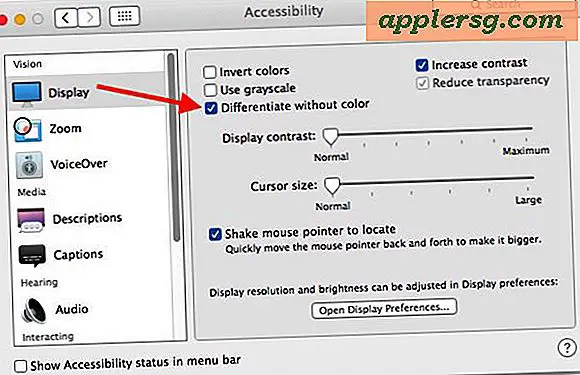Rendi enorme l'icona del Finder sul desktop
![]() Il desktop di Mac OS X è attraente, altamente funzionale e molto personalizzabile, ma per impostazione predefinita la dimensione massima dell'icona è 128 × 128, regolata dalle normali impostazioni della dimensione dell'icona del Mac.
Il desktop di Mac OS X è attraente, altamente funzionale e molto personalizzabile, ma per impostazione predefinita la dimensione massima dell'icona è 128 × 128, regolata dalle normali impostazioni della dimensione dell'icona del Mac.
Mentre 128 x 128 pixel è piuttosto grande, se hai un monitor enorme, o sei ipovedente, potresti volere icone più grandi in modo che siano più facili da vedere. È qui che entra in gioco la riga di comando, dove puoi usare un comando di scrittura predefinito per forzare il desktop di Mac OS X a visualizzare icone grandi come 1024 x 1024 pixel!
Per farlo da soli, avviare il Terminale e digitare i seguenti comandi:
defaults write com.apple.finder DesktopViewOptions -dict IconSize -integer 256
Le versioni più recenti di OS X sono leggermente diverse con una modifica molto piccola della sintassi:
defaults write com.apple.Finder DesktopViewOptions -dict IconSize -integer 256
Vedi la differenza? Il cambiamento è la capitalizzazione di 'Finder' nella direttiva write default.
Puoi impostare 256 a qualunque numero desideri, fino a 1024, ma tieni presente che può diventare un po 'ridicolo, e le icone di 512 × 512 pixel occuperanno la maggior parte del tuo schermo.
Quindi, uccidi il Finder per riavviarlo e vedere le modifiche
killall Finder
Per avere un'idea di quanto 512 × 512 pixel siano grandi, ecco un'icona di Finder di esempio ingrandita a grandezza naturale a quella risoluzione:
![]()
Per ripristinare le modifiche è necessario impostare la variabile intera su un numero più piccolo.
Per tornare all'impostazione predefinita più grande, regola le dimensioni dell'icona del Finder in Finder Preferences o esegui un comando defaults come questo:
defaults write com.apple.finder DesktopViewOptions -dict IconSize -integer 128;killall Finder
Questo continua a funzionare nella maggior parte delle versioni di OS X, inclusi Snow Leopard, Mountain Lion, Mavericks e probabilmente anche Yosemite. Ricordati di scrivere in maiuscolo com.apple.finder come com.apple.Finder